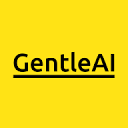合理配置VSCode终端可显著提升开发效率。1. 设置terminal.integrated.cwd确保终端默认进入项目根目录;2. 通过shellArgs配置启动时自动执行命令,如激活虚拟环境;3. 使用快捷键Ctrl+Shift+`创建多个终端实例,并命名标签便于管理;4. 根据系统设置默认Shell,如Windows使用WSL,macOS切换zsh,并结合Oh My Zsh等插件增强功能;5. 优化字体为Fira Code或JetBrains Mono,开启连字提升可读性;6. 调整背景透明度与颜色主题,使终端视觉风格与编辑器一致;7. 在tasks.json中定义常用任务,结合keybindings.json绑定快捷键一键执行命令,如Ctrl+Alt+S启动服务。这些细节虽小,但长期使用能大幅提升舒适度与工作效率。

VSCode 的集成终端是开发者日常使用频率最高的功能之一,它将命令行工具无缝嵌入编辑器环境,极大提升了开发效率。掌握其高级用法与个性化配置,能让你在项目操作、脚本执行和工作流管理中更加得心应手。
自定义终端启动行为
你可以在 VSCode 中控制终端启动时的默认行为,比如自动进入特定目录或执行初始化命令。
- 通过 settings.json 配置终端启动目录:
"terminal.integrated.cwd": "${workspaceFolder}" 可确保每次打开终端都定位到当前项目根目录。 - 若希望运行特定命令(如激活虚拟环境),可设置:
"terminal.integrated.shellArgs.windows": ["-Command", "your-init-script.ps1"](Windows PowerShell 示例)。
切换与管理多个终端实例
VSCode 支持在一个窗口中创建多个终端实例,适用于并行运行服务(如前端开发服务器和后端 API)。
- 使用快捷键 Ctrl + Shift + ` 创建新终端,或右键终端面板选择“新建终端”。
- 为不同任务命名终端标签,便于识别:在终端下拉菜单中点击齿轮图标,输入名称(如“Server”、“Watch”)。
- 通过命令面板(Ctrl+Shift+P)运行“终端:聚焦终端”或“切换终端”,快速在终端与编辑器间切换。
配置默认 Shell 与跨平台适配
根据操作系统选择合适的 shell,提升交互体验。
- 修改默认 shell 路径,例如在 Windows 上使用 WSL:
"terminal.integrated.defaultProfile.windows": "Ubuntu"。 -
macOS 用户可切换为 zsh 或 fish:
"terminal.integrated.defaultProfile.osx": "zsh"。 - 启用 shell 综合功能(如命令建议、语法高亮),需安装对应插件(如 Oh My Zsh、Powerlevel10k)并在配置中指向正确的 shell 启动参数。
样式与主题优化
让终端更贴合你的视觉习惯,减少长时间编码的视觉疲劳。
- 调整字体:设置等宽编程字体以提升可读性,如 Fira Code、JetBrains Mono。
示例:"terminal.integrated.fontFamily": "Fira Code",并开启连字:"editor.fontLigatures": true。 - 修改背景透明度或模糊效果(需系统支持):
"terminal.integrated.background": "#1e1e1e", "terminal.integrated.opacity": 85。 - 同步终端颜色主题,使其与编辑器一致,避免割裂感。
集成任务与快捷键绑定
将常用命令封装为可复用任务,并绑定快捷键,实现一键执行。
- 在 .vscode/tasks.json 中定义构建、测试等任务,然后通过终端直接调用。
- 使用键盘快捷键触发特定终端命令,例如为“启动开发服务器”绑定 Ctrl+Alt+S:
在 keybindings.json 添加命令:{"key": "ctrl+alt+s", "command": "workbench.action.terminal.sendSequence", "args": {"text": "npm run dev\n"}}。
基本上就这些。合理配置 VSCode 终端不仅能减少重复操作,还能让开发流程更流畅自然。不复杂但容易忽略的是细节设置,比如命名终端或调整字体连字,这些小改动长期来看显著提升使用舒适度。